MacでTimeMachineバックアップを使われている方、そのHDD/SSDはどれくらい使っているでしょうか。外付けストレージって案外と壊れないもんで、意外に更新せず使い続けていることが多いと思われます。気がつくと古いフォーマットのまま使い続けていたりして、あれ、なんか遅い、となることがあるわけです。
そんなわけで、今回、M2 MacBook Proに買い替えたタイミングで、TimeMachineバックアップからの復元に妙に時間がかかったのをきっかけに、USB HDDを刷新してみました。
USB HDDが遅い疑惑
先日、M2 MacBook Proを購入し、M1 Mac miniからのTimeMachineバックアップを用いた復元セットアップを実施したのですが、どうにもリストアに時間がかかったのが気になっていました。

その後の初期バックアップも、もうちょっと速くてもいいんじゃないかなぁっていう印象が拭いきれず、このTimeMachine用に使っている古めのUSB HDDの調子がどうにも気になってきたわけです。
こういう外付けストレージって、意外に壊れないもので、なんとなく使い続けてしまうんですよね。そして突然壊れたりして、露頭に迷ったり。TimeMachineバックアップであれば、泣くほど悲しいことにはならないかもしれませんが、やぱり壊れたら手間です。
気になってストレージのフォーマットなど確認してみたら、なんとAPFSではなく、MacOS拡張ボリュームだったんですよね。しかも暗号化もされてない。
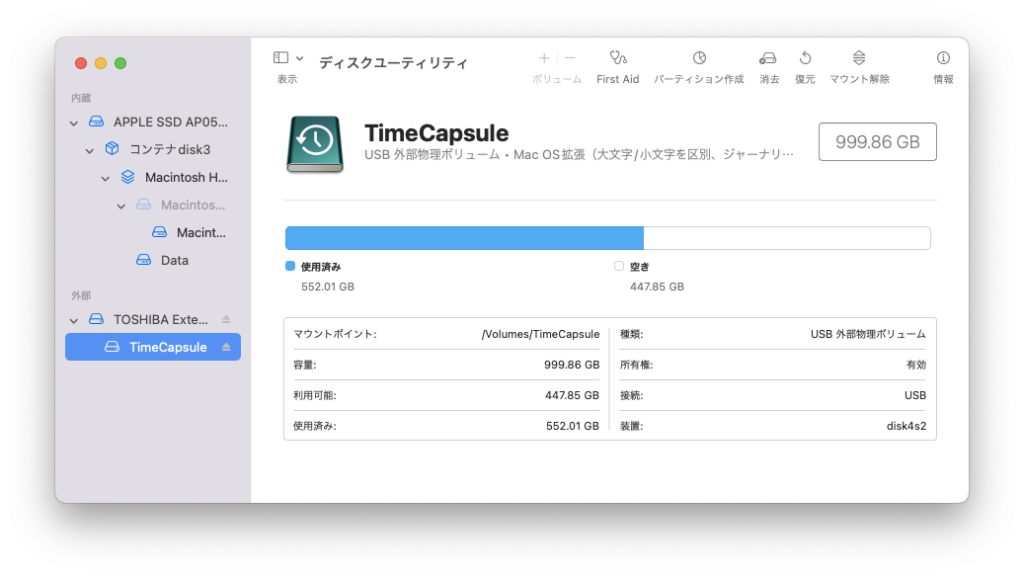
このUSB HDD、考えてみたらもう10年位使ってる古いUSB HDDなんです。一応USB 3.0の5Gbps対応なので、アクセススピード自体はそこまで遅くは無いです。TimeMachineバックアップとして使う分には十分なスペックなので、古いフォーマットのまま使い続けていたわけです。
そんな折、M2 MacBook Pro復元で性能面の不安も感じてしまったので、これは買い換えろってことかと思い、USB HDDを買い換えることにしてみました。再フォーマットでも良かったんですがね、ここまで来ると、故障のリスクも出てくるので、そちらも解決したいところです。
TimeMachineならUSB HDDで十分、SSDはまだ高価に感じる
早速何を買うか選定です。まず、SSDかHDDか。
正直、今回の一連の移行作業で、もうSSDにしないと駄目かもしれないって思っていたところはあります。外付けSSDも昨今随分と価格が落ちてきており、バックアップメディアとしても使えるかなーとちょっと期待していました。
ただ、実際値段を見ると、まだまだ高価です。USB3.1の5Gbpsモデルで1TBで1.5万円くらい。インターフェースのスピードが上がると値段はさらに上がり、USB3.2モデルで2万円程度、Thunderbolt対応になれば3万円、4万円という値段になります。HDDだと、1万円で2TB買えてしまうので、概ね2倍くらいの価格差です。
確かにSSDも随分と安くなっているのは間違いないのですが、バックアップ用途であることを考えるとちょっと手が出ないなぁということで、1万円2TBくらいを目安に選んでみることにしました。
インターフェースですが、HDDのメディア速度を考えると、USB3/3.1で実は十分なので、意外にも本体側がUSB-C端子になっているものが少ないです。ポータブルではほとんどの機種がMicro-B(USB3.x micro-B)っていう平型のコンパクト端子になっています。意外に変わってないのね、と驚きました。
メーカーについてはバッファローなどどこかメジャーなメーカーのものであれば良いかな、と思いつつ、あとは売り場で安売りしているものにしようかな、くらいの気持ちでビックカメラへ向かいました。
なお、なぜAmazonでもヨドバシでもなくビックカメラかというと、ラクウルの買取マネーを使うためです。これ意外に使い勝手悪いので、次回からは現金受取にしようと思っています(苦笑)。
結局買ったのは、WD Elements
というわけで、買ってきました。結局、店頭で多少安売りしていた、WDのElements Portableという一番スタンダードなモデルを購入してきました。


店頭でモノを見る前は、耐衝撃性に優れたちょっと高めのモデルなども検討していたのですが、実物を見てしまうと、やはり価格には勝てませんでした。9000円ちょっとで買えました。
店頭でいろいろ見ていてさらに分かったこと。このHDDはWindows用にフォーマットされた状態ですので(NTFS)、そのままではMacでは使えません。Macで、そのままTimeMachineで使えるようにフォーマットされたモデルがあったり、USB-A→USB-C変換アダプターが付いてMac対応を謳っていたりするモデルもあり、これらはちょっとお高めになっています。今回はどうせ自分の好きなようにフォーマットしなおすのが目的なので、フォーマットには拘りませんでした。

中身も至ってシンプルです。取説は複数言語の記載のある巨大な紙になっているヤツで、詳しい説明はありません。ケーブルはUSB-A→Micro-Bケーブルです。このケーブルはウチで使うにはちょっと短いので、今まで使っていたケーブルをそのまま使います。

今まで使っていたTOSHIBAの1TBのHDDとの比較ですが、サイズ的にはほぼ一緒です。容量は倍ですので、集積度というかプラッタ容量が上がった分だけコンパクトになってるのかなと思います。

厚さも変わりません。ちなみにWebで各社のHDD製品の情報を見ると、現行モデルでは、1TBモデルと2TBモデルの間で筐体の厚さが変わるものが多いように見受けられました。

接続インターフェースがMicro-Bで同じですので、ケーブルや設置環境(ケーブル長さ)はそのまま使えます。インターフェースが変わらないというのは地味に助かります。
本気でフォーマットしてTimeMachine設定してみた
早速、本気でフォーマットして使ってみました。そういえば、TimeMachineに設定してしまうともうベンチマークとかできないんですよね。まあいっか。
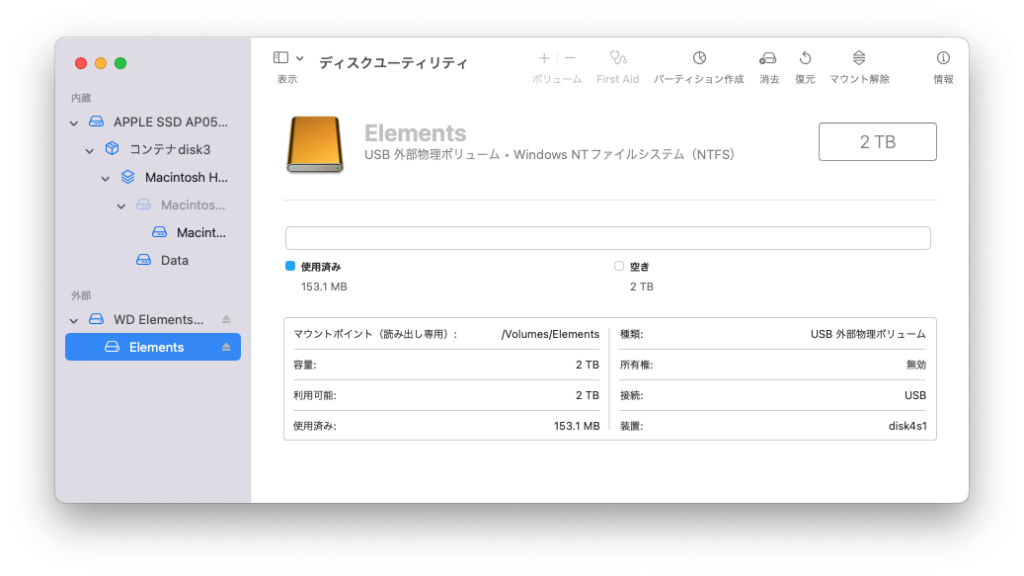
初期状態ではNTFSでフォーマットされていますので、中身は見えてもMacからはRead Onlyです。WDのユーティリティのようなものが収められていましたが、このHDDには対応しておらず使えないようでした。とにかくこのHDD、非常にベーシックなもので、WDがソフトウエアを提供している故障予兆検知機能のようなものは使えないようです。一方で、SMART機能はあるので、普通にHDDとして稼働状況をモニタリングすることはできるようです。WDのサイトにも、この情報を見てくれとあったような気がします。

パーティションを「消去」すると、新しいパーティションを作れと言われるので、APFS(暗号化)で領域を作成します。パスワードの入力を求められ、パーティションが作成されます。
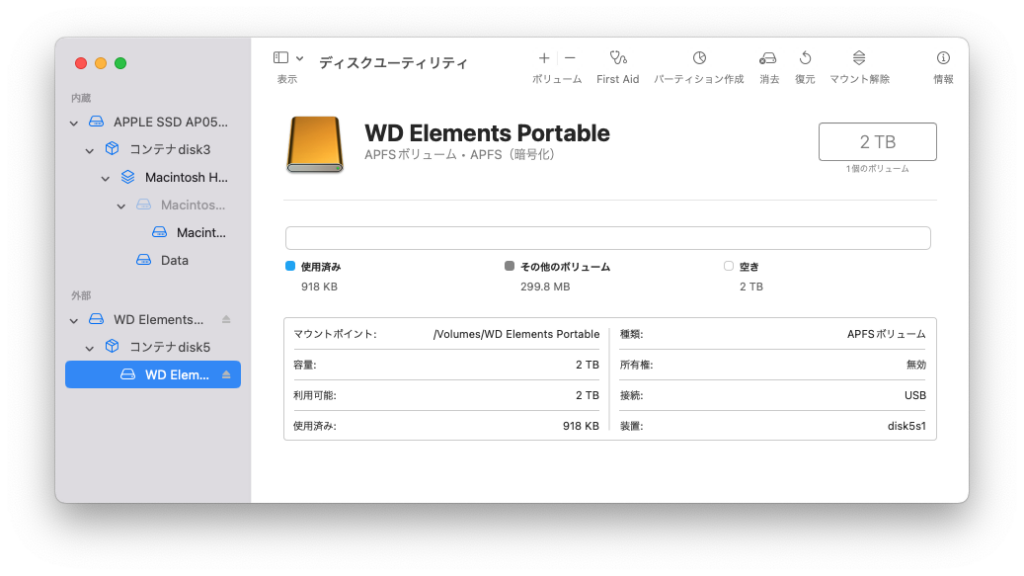
気持ちよく暗号化パーティションが完成しました。

TimeMachineから新しいTimeMachineディスクとしてこのHDDを指定すると、めでたくTimeMachineストレージになります。TimeMachine作成時にも暗号化の指定ができますが、結局フォーマット時の暗号化とTimeMachineの暗号化と、どっちがどのように効いているのかは良くわかりません(苦笑)。いずれにせよ外部ストレージなので、暗号化はされていたほうが気持ち良いです。
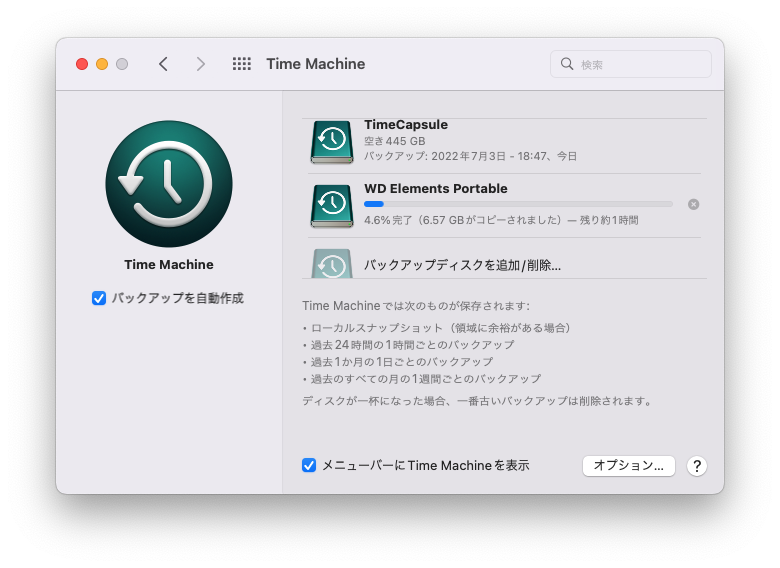
既存TimeMachineを削除する前に、新たなTimeMachineディスクとして、初期バックアップを行いました。ディスクがまっさらであるということもあり、古い1TBディスクに初期バックアップを取った時よりちょっと早めにバックアップは終わりました(約2時間→約1.5時間くらいに短縮)。
初期バックアップについては、スペックが大きく変わっていないこともあり、流石にそこまで大幅に速くはなっていなかったのですが、定期的に動くTimeMachineの差分バックアップの時間は明らかに速くなっています。こちらはフォーマットを変えたのが効いているんだと思います。
以前はふとTimeMachineのステータスを見た時、差分バックアップが動いて処理中のステータスが見えることが多かったのですが、このHDDにしてからは、ほぼ処理中のステータスを見ることがなくなりました。それくらい自然にバックアップが取れています。
動作音や振動などは、普通のポータブルHDDなので、無音とは言えませんが、流石に静かになっていると思います。
HDDを更新したらTimeMachineがとてもいい感じになった
以上、TimeMachine用のUSB HDDの調子が怪しかったので新しいHDDを買ってきてTimeMachineを作り直してみた話でした。
ここまで動かしてみた感想として、APFS(暗号化)のTimeMachineは、長らく使っていたMacOS拡張フォーマットのTimeMachineとはほぼ別物になっており、かなり使い勝手が改善したと思っています。早く更新しておけば良かったなぁというのが率直なところですね。
こうやって、何の気なしに使い続けている古いガジェットが実は意外にも陳腐化していることって、案外とあるんじゃないかなと気になってしまいました。壊れてないし、まだ使えるし、って言って長く使っているものには気をつけたほうが良いかもしれないなと思いました。
いずれにせよ、これでTimeMachineバックアップ用HDDも、新しいM2 MacBook Proにふさわしいものに更新できたんじゃないかと、満足しています。



コメント